Que voulez-vous étudier aujourd’hui?
Apprenez à programmer avec JavaScript
Table des matières
Partie 1:
Manipulez des données avec JavaScript
Tirez un maximum de ce cours
Déclarez une variable
Modifiez une variable
Structurez des données grâce aux objets
Regroupez des données grâce aux tableaux
Partie 2:
Écrivez votre premier fichier JavaScript
Appréhendez la logique de programmation
Contrôlez du code grâce aux conditions
Répétez du code grâce aux boucles
Organisez votre code grâce aux fonctions
Partie 3:
Faites interagir JavaScript avec une page web
Récupérez un élément d’une page web
Modifiez un élément d’une page web
Créez un nouvel élément dans une page web
Interagissez avec un élément d’une page web grâce aux événements
Partie 4:
Créez un formulaire de saisie de données
Récupérez la valeur d’un champ de formulaire
Soumettez votre formulaire
Mettez en place des règles de validation
Affichez un message d’erreur
Soumettez votre formulaire

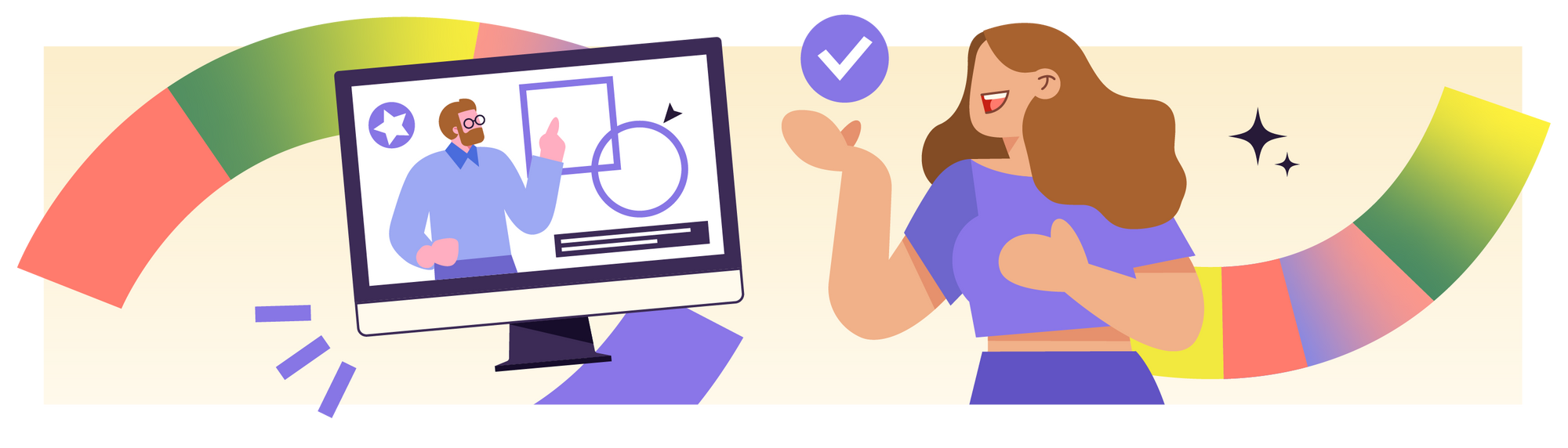
Dans le chapitre précédent, nous avons constaté que les différents types de balises sont rangés à l’intérieur d’une balise plus générique : la balise form. Cette dernière est généralement associée à un bouton qui permet de valider le formulaire en envoyant un submit (ou soumission, en français).
Dans ce chapitre, nous allons ajouter un formulaire à notre application pour permettre à l’utilisateur de communiquer son score à un ami. Pour y parvenir, nous aurons donc recours à l’événement submit ! Voici un aperçu de ce que nous devrions obtenir :
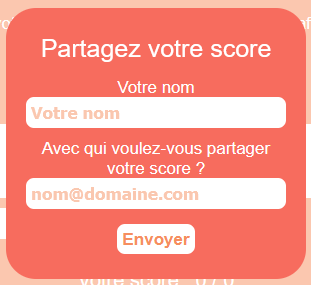
Mais avant de rentrer dans le vif du sujet, je vous propose de revenir sur le fonctionnement d’un site web, et les particularités de l'événement submit.
Appréhendez le fonctionnement client/serveur
Pour comprendre la particularité de l'événement submit, il est important de comprendre comment fonctionne un site web. ????
Votre navigateur (Chrome ou Firefox, par exemple) est un client. Il envoie une requête HTTP à un serveur pour demander des ressources telles qu’une page HTML, un fichier CSS ou un script JavaScript.
Le serveur reçoit la requête et la traite à l’aide d’un langage “serveur” (PHP, Python, Node.js…), et retourne une réponse.
Lorsque le navigateur reçoit le fichier, il l’interprète et affiche la page.
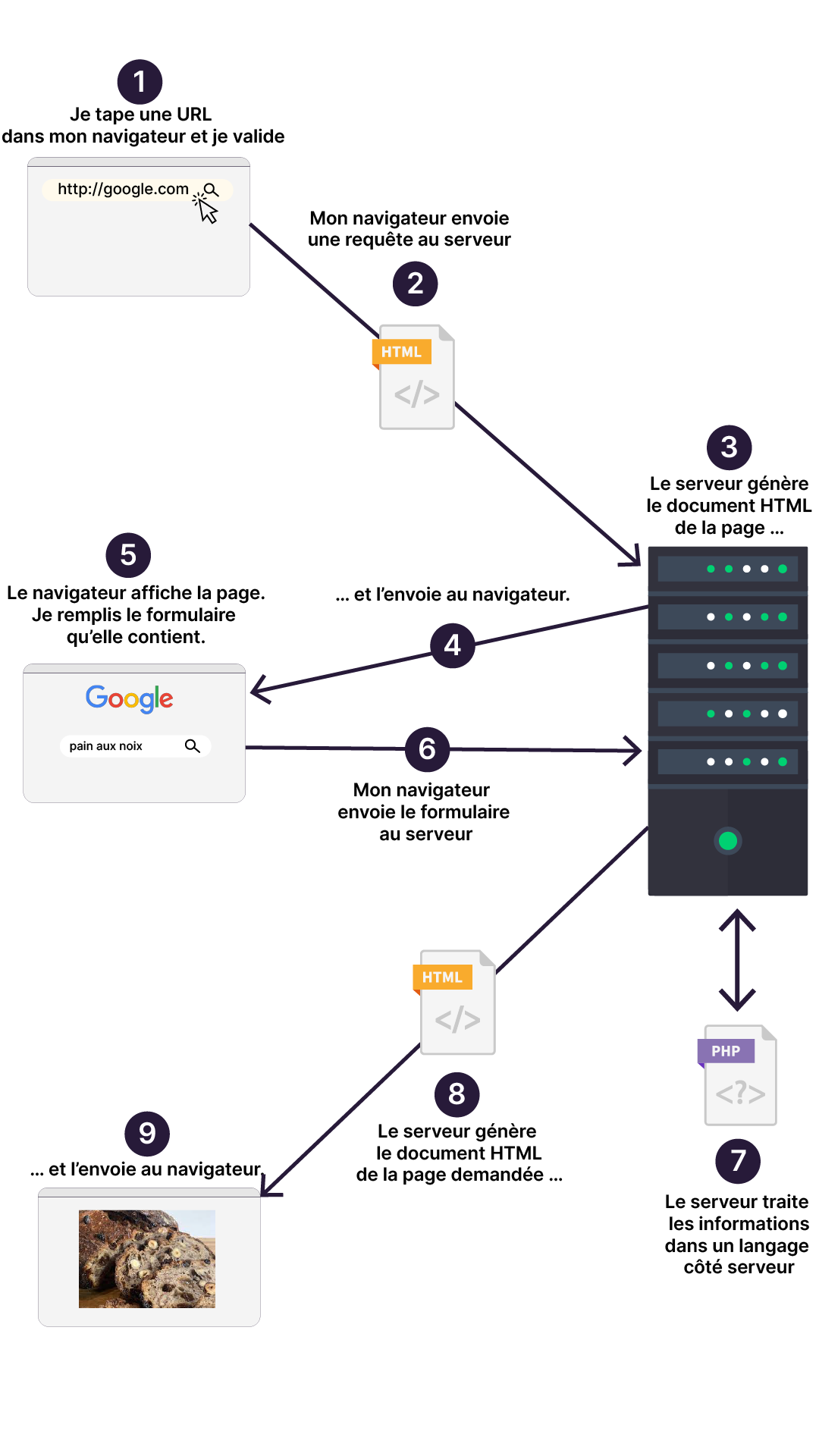
Heuuu… En quoi c’est un problème ?
Empêchez le comportement par défaut de l'événement “submit”
Nous l’avons vu, l’événement submit a ceci de particulier qu’il provoque un rechargement automatique de la page lorsqu’il est envoyé.
Voyons ensemble avec un exemple comment gérer ce comportement :
<!-- champ nom -->
for="nom"Nom
type="text" id="nom" name="nom" placeholder="Votre nom"
<!-- champ email -->
for="email"Email
type="email" id="email" name="email" placeholder="Votre email"
<!-- bouton de validation -->
Envoyer
Lorsque l’on clique sur le bouton Envoyer, l’événement submit est envoyé, et le navigateur veut envoyer les données au serveur et réafficher la page.
Pour empêcher ce comportement par défaut, nous allons donc :
écouter cet événement submit ;
empêcher ce comportement grâce à la méthode preventDefault.
Voici un exemple :
const form = document.querySelector('form');
// Quand on submit
form.addEventListener("submit", (event) => {
// On empêche le comportement par défaut
event.preventDefault();
console.log("Il n’y a pas eu de rechargement de page");
});
Une fois que nous avons rédigé le preventDefault, nous pouvons traiter le contenu du formulaire. Par exemple, en affichant les valeurs du formulaire dans un console.log :
form.addEventListener("submit", (event) => {
// On empêche le comportement par défaut
event.preventDefault();
console.log("Il n’y a pas eu de rechargement de page");
// On récupère les deux champs et on affiche leur valeur
const nom = document.getElementById("nom").value;
const email = document.getElementById("email").value;
console.log(nom);
console.log(email);
});
Récapitulons en vidéo
Retrouvez les démonstrations de ce chapitre dans la vidéo ci-dessous :
À vous de jouer !
Notre application est fonctionnelle. Notre objectif est maintenant de permettre à l’utilisateur de partager son score avec un ami.
J’ai donc ajouté un bouton “Partager” à notre projet. Ainsi, au clic sur le bouton, une popup apparaît et affiche un formulaire.
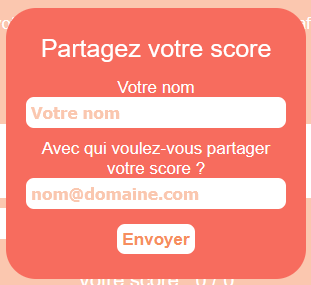
Pour réaliser cet exercice :
écoutez l’événement submit sur ce nouveau formulaire, et empêchez le comportement par défaut de se produire ;
récupérez les valeurs des champs présents ;
créez une variable sujet et une variable message, et affichez-les dans la console ;
utilisez la méthode afficherEmail que je vous ai préparée, avec les bons arguments pour afficher l’e-mail à envoyer, prérempli avec les bonnes informations.
Corrigé
Vous pouvez vérifier votre travail en consultant le corrigé et la vidéo ci-dessous :
En résumé
Un navigateur est un client HTTP. Il fait appel au serveur pour récupérer les informations sur la page qu’il veut afficher.
Lorsqu’un utilisateur valide un formulaire, l’événement submit est envoyé.
Lorsqu'un événement submit est envoyé, par défaut, il provoque un appel au serveur. Cela génère un rechargement de la page qui empêche l'exécution du code.
Pour éviter ce comportement par défaut :
écoutez l’événement submit ;
empêchez le comportement avec la méthode preventDefault.
Et voilà, vous savez désormais ajouter un formulaire à une application. Bravo ! Suivez-moi dans le chapitre suivant pour perfectionner ce formulaire grâce aux règles de validation.